Úprava proměnných SAP v Power BI
Autoři sestav, kteří používají SAP Business Warehouse (BW) nebo SAP HANA s DirectQuery, můžou koncovým uživatelům umožnit upravovat proměnné SAP v Power BI Premium a sdílených pracovních prostorech. Tento článek popisuje požadavky na úpravy proměnných SAP, jak povolit tuto funkci a jak upravovat proměnné v Power BI Desktopu a ve službě Power BI.
Požadavky a omezení
Následující seznamy popisují požadavky a omezení pro úpravy proměnných SAP:
Požadavky
Připojení DirectQuery Ke zdroji dat SAP se musíte připojit pomocí DirectQuery. Připojení k importu se nepodporují.
Nastavení jednotného přihlašování Aby tato funkce fungovala, musíte pro bránu nakonfigurovat jednotné přihlašování. Další informace najdete v tématu Přehled jednotného přihlašování pro místní brány dat v Power BI.
Nejnovější verze brány Nezapomeňte stáhnout nejnovější bránu nebo aktualizovat stávající bránu. Další informace najdete v tématu Co je místní brána dat?
Omezení
Multidimenzionální modely pouze pro SAP HANA. U SAP HANA funguje funkce úprav proměnných SAP pouze s multidimenzionálními modely a nefunguje na relačních zdrojích. Ujistěte se, že jste nevybraliPovažovat SAP HANA za relační zdroj v Možnostech > Globální > DirectQuery > DirectQuery volby při úpravách proměnných SAP HANA v Power BI.
Žádná podpora suverénního cloudu. Power Query Online není k dispozici v suverénních cloudech, takže suverénní cloudy nepodporují funkci úprav proměnných SAP.
Žádná mobilní podpora. Proměnné SAP nemůžete upravovat v mobilních aplikacích Power BI.
Omezení pracovního prostoru Úpravy proměnných SAP nefungují pro sestavy na kartě Sdílí se se mnou v části Můj pracovní prostor, ani v aplikacích vytvořených z pracovních prostorů V1.
Povolení úprav proměnných SAP
Umožnit uživatelům sestav upravovat proměnné SAP:
V Power BI Desktopu se připojte ke zdroji dat SAP HANA nebo SAP BW pomocí připojení DirectQuery.
Přejděte na Možnosti souboru>Možnosti a v levém podokně vyberte DirectQuery v části Aktuální soubor.
V části Možnosti DirectQuery v pravém podokně zaškrtněte políčko vedle Povolit koncovým uživatelům měnit proměnné SAP pro tuto sestavu.
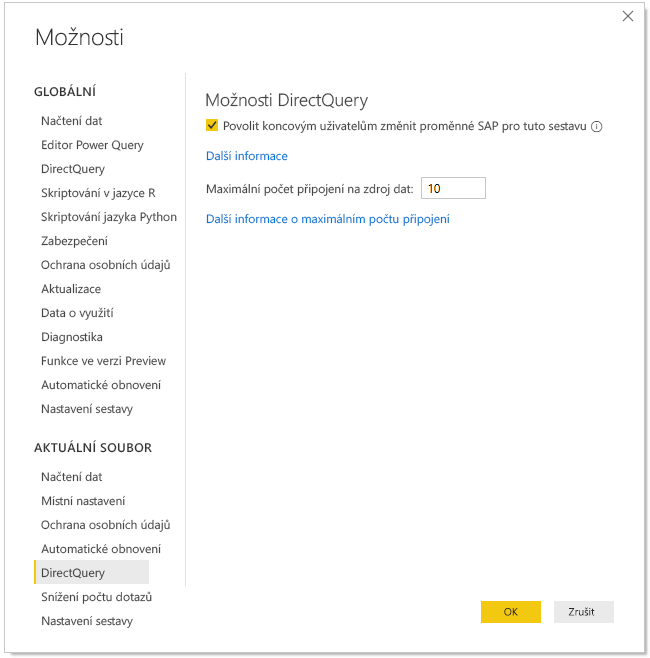
Úprava proměnných SAP
V Power BI Desktopu můžete upravit proměnné tak, že na pásu karet vyberete Transformovat data>Upravit proměnné. Tvůrci sestav mohou přidat a vybrat proměnné pro sestavu pomocí následujícího dialogového okna:
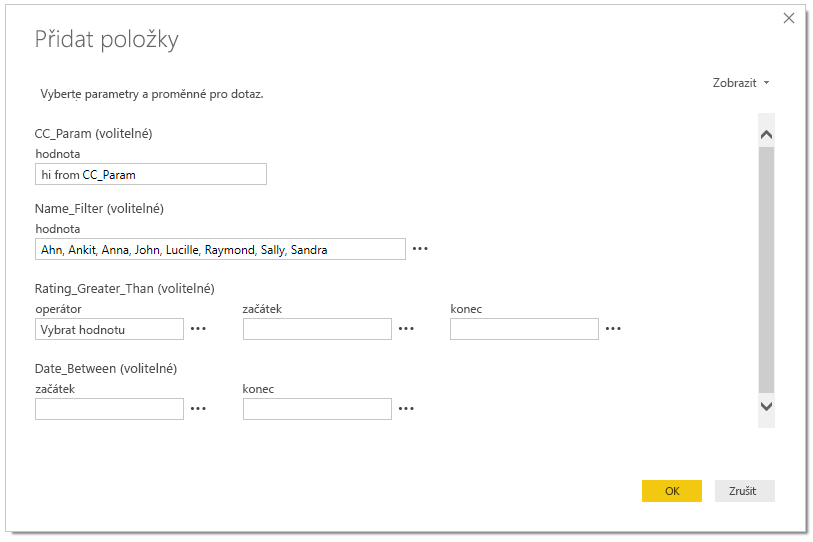
Po publikování sestavy, která umožňuje úpravy proměnných SAP, se odkaz Upravit proměnné zobrazí v podokně Filtr pro sestavu ve službě Power BI. Při prvním publikování sestavy to může trvat až pět minut, než se zobrazí odkaz Upravit proměnné.
Poznámka:
Pokud se odkaz nezobrazí, ručně aktualizujte sémantický model tak, že ho vyberete ze seznamu na kartě Sémantické modely pracovního prostoru a pak vyberete ikonu Aktualizovat .
Pokud chcete upravit proměnné ve službě Power BI, mohou uživatelé sestavy:
V podokně Filtr pro sestavu vyberte Upravit proměnné.
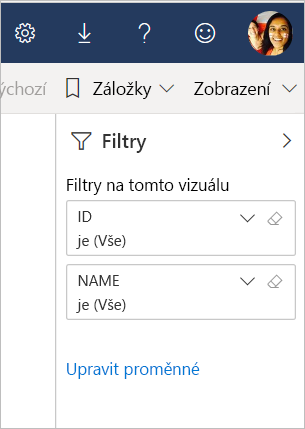
V dialogovém okně Upravit proměnné upravte a přepište hodnoty proměnných nebo vyberte tlačítko Obnovit , aby se změny vrátily.
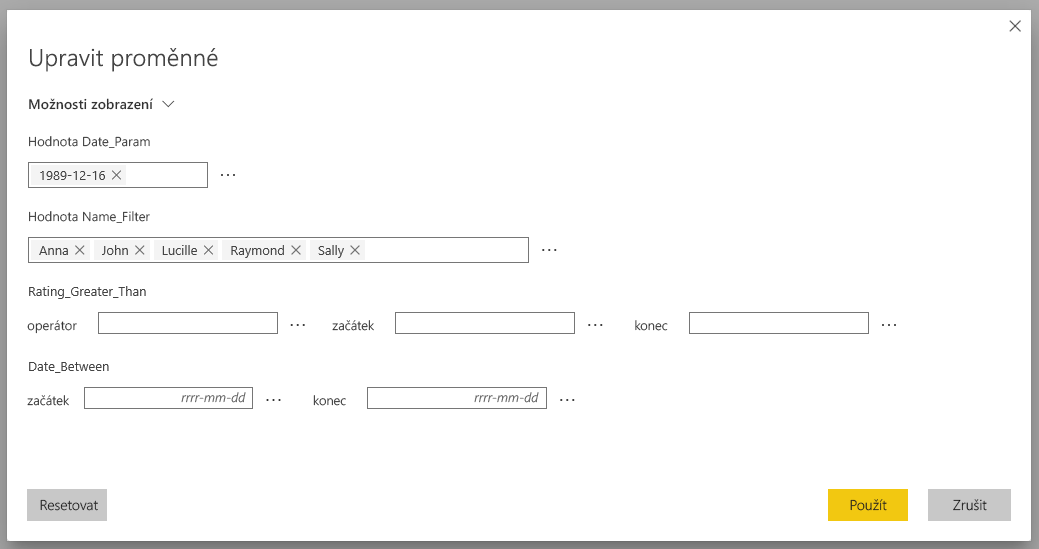
Podobně jako u ostatních způsobů uchování v Power BI, všechny změny provedené v dialogovém okně Upravit proměnné se zachovají pouze pro daného uživatele. Výběrem možnosti Obnovit výchozí nastavení v horním řádku nabídek se sestava obnoví do původního stavu, včetně proměnných.

Ve službě Power BI můžete změnit výchozí proměnné pro sestavy, které vlastníte. Pokud vlastníte sestavu, která používá SAP HANA nebo SAP BW a povoluje úpravy proměnných, změňte proměnné výběrem možnosti Upravit proměnné . Při uložení sestavy se změněné proměnné stanou novým výchozím nastavením pro danou sestavu. Ostatní uživatelé, kteří k sestavě přistupují po provedení změn, uvidí nová nastavení jako výchozí.
Řešení problému
Pokud se zobrazí chyby, že Power BI nemůže načíst data nebo data pro vizuál, nebo že připojení ke zdroji dat selhalo, zkuste chybu vyřešit následujícími kroky:
V služba Power BI vyberte Upravit proměnné, nastavte výchozí hodnoty proměnných a pak sestavu uložte.
Pokud už v Power BI Desktopu nechcete, aby uživatelé mohli upravovat proměnné, zrušte zaškrtnutí políčka na úrovni sestavy.